Mirroring dello schermo Android è un modo attraverso il quale è possibile condividere in remoto uno schermo Android con un display più grande, come un PC o un televisore. In modo che tu possa guardare video, gameplay e altro ancora con i tuoi amici e familiari. Secondo un recente sondaggio, molte persone non sono consapevoli delle capacità o semplicemente non vogliono affrontare la seccatura. In questa guida, puoi imparare i modi più semplici per portare a termine il lavoro.
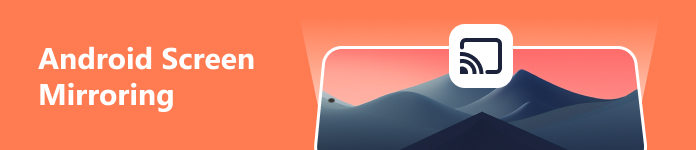
Parte 1. Come eseguire il mirroring dello schermo Android su Windows/Mac
Per condividere lo schermo su Android su un PC, hai bisogno di uno strumento potente. Specchio del telefono Apeaksoft, ad esempio, è un'applicazione flessibile. Per i principianti, l'interfaccia concisa è facile da navigare. Le opzioni personalizzate consentono agli utenti esperti di ottenere l'effetto desiderato.

4,000,000+ Download
1. Effettua facilmente il mirroring dello schermo Android su Windows e Mac.
2. Condividi lo schermo Android con una rete USB o Wi-Fi.
3. Controlla lo schermo Android sul tuo computer con le scorciatoie.
4. Include un'ampia gamma di strumenti bonus, come la registrazione dello schermo.
Ecco le procedure per condividere uno schermo Android con un PC:
Passo 1 Installa Android Mirror
Avvia la migliore applicazione mirror Android dopo averla installata sul tuo PC. C'è un'altra versione per gli utenti Mac. Quindi scegli il Specchio Android opzione per andare avanti.

Passo 2 Rispecchia lo schermo Android
Opzione 1: rispecchia lo schermo Android in modalità wireless
Vai Connessione Wi-Fi scheda e scegliere Individuare. Accendi il tuo telefono Android, installa e apri l'app FoneLab Mirror. Quindi premere il Cerca pulsante al centro. Quando il nome del tuo PC viene visualizzato sul telefono, tocca Connettitie colpisci Consentire.

Opzione 2: Rispecchia lo schermo Android tramite il codice PIN
Vai al Codice PIN schermo nel Connessione Wi-Fi scheda e otterrai un codice a 4 cifre. Vai al Codice PIN scheda nell'app di mirroring dello schermo sul tuo telefono Android. Inserisci il codice a 4 cifre nella casella, tocca Inizia a connettertie premere PERMETTERE.

Opzione 3: Condividi lo schermo Android tramite codice QR
Passare alla QR Code schermo nel Connessione Wi-Fi scheda e otterrai un codice QR. Passa al tuo telefono Android, avvia l'app, vai a QR Code schermo, tocca il Scansiona il codice QR e scansiona il codice QR visualizzato sul tuo PC. Quando richiesto, premi PERMETTERE.

Opzione 4: mirroring dello schermo Android con USB
Se non disponi di una connessione wireless, l'applicazione ti consente di eseguire il mirroring dello schermo Android con un cavo USB.
Apri l'app Impostazioni sul tuo telefono, vai a Sistemae tocca Info sul telefono or Informazioni sul tablet. stampa Numero di build ripetutamente fino ad ottenere il Ora sei uno sviluppatore messaggio.
Torna al Sistema schermata delle impostazioni, toccare Opzioni dello sviluppatoree attiva il Debug USB modalità.
Successivamente, collega il telefono al PC con un cavo USB. Vai al Connessione USB scheda nell'applicazione di mirroring dello schermo Android e fare clic su Completato pulsante.

Passo 3 Controlla lo schermo Android
Dopo il mirroring dello schermo Android, ti verrà presentata la finestra delle impostazioni. Lo schermo del tuo Android viene visualizzato nel pannello di sinistra. IL Record ed Istantanea i pulsanti si trovano nell'angolo in basso a sinistra. Puoi decidere di farlo Modalità finestra sul pannello di destra.
Per controllare lo schermo del telefono sul PC, seleziona Sposta la finestra con la barra degli strumentie attivare l'interruttore di Stato dei servizi. In modo che tu possa controllare il tuo telefono con le scorciatoie nell'elenco.

Parte 2. Come trasmettere Android alla TV
Oggi, sempre più famiglie dispongono di smart TV. Inoltre, queste smart TV hanno una funzione integrata che ti consente di eseguire il mirroring dello schermo Android in modalità wireless senza app aggiuntive.
Passo 1 Assicurati di connettere sia il telefono che la smart TV alla stessa rete Wi-Fi. Se lo schermo è bloccato, un sbloccare l'app può rendere lo sblocco dello schermo più fluido.
Passo 2 Apri l'app Impostazioni sul tuo telefono Android e abilita il mirroring dello schermo o l'opzione relativa.
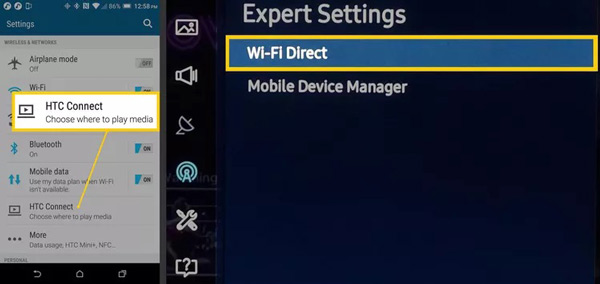
Passo 3 Accendi la tua smart TV e vai alle impostazioni o alla schermata delle impostazioni di rete. Quindi abilita anche la funzione di mirroring dello schermo.
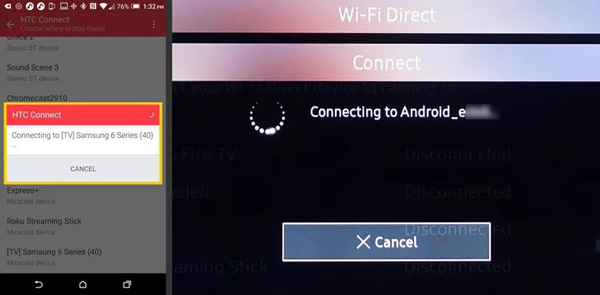
Passo 4 Ora dovresti vedere un elenco di dispositivi disponibili. Seleziona il tuo telefono o tablet Android nell'elenco e collega i due dispositivi.
Passo 5 Una volta completata la connessione, vedrai lo schermo del tuo Android sulla TV.
Note:: le Smart TV di solito non possono controllare i dispositivi Android. In altre parole, devi riprodurre e controllare manualmente i video sul tuo telefono. Se la tua smart TV non dispone della funzione di mirroring dello schermo, devi utilizzare un'app di terze parti e un dispositivo ricevente, come l'app Google Home e Chromecast.
Parte 3. Come eseguire il mirroring di Android su Roku
Roku è un pioniere nel settore dello streaming televisivo e copre l'intero ecosistema televisivo, inclusi contenuti, stick di streaming, smart bar audio, TV e store di canali. Esistono due modi per eseguire il mirroring dello schermo Android su Roku.
Modo 1: come condividere direttamente lo schermo Android su Roku
A partire da Android 10, telefoni e tablet probabilmente supportano il mirroring dello schermo Android, ma utilizza un termine univoco a seconda dei produttori, come Smart View, Quick Connect, HTC Connect, SmartShare, AllShare Cast, Cast, ecc.
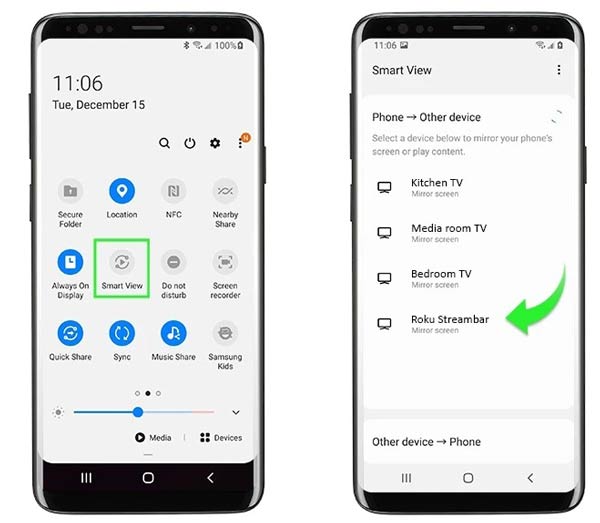
Passo 1 Accendi il tuo lettore o TV Roku e connettiti a una rete.
Passo 2 Passa al tuo telefono, inserisci il Impostazioni rapide pannello e toccare l'opzione di mirroring dello schermo.
Passo 3 Successivamente, tocca il tuo dispositivo Roku nell'elenco per avviare il mirroring dello schermo Android.
Modo 2: come eseguire il mirroring dello schermo Android su Roku con l'app Roku
L'app Roku non solo ti consente di eseguire il mirroring di uno schermo Android, ma consente anche agli utenti di controllare la riproduzione e scoprire contenuti o canali. È scaricabile gratuitamente da Google Play Store e App Store.
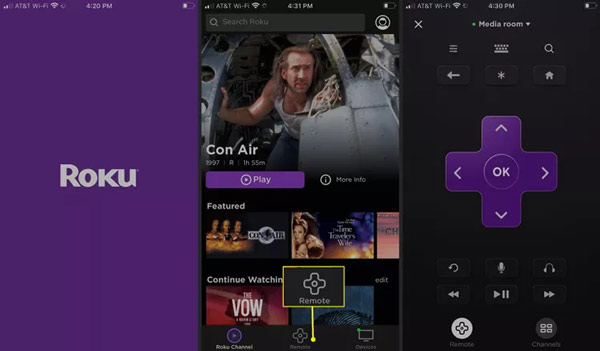
Passo 1 Assicurati che il telefono e il dispositivo Roku siano collegati alla stessa rete. Accendi il tuo dispositivo Roku.
Passo 2 Installa l'app Roku sul tuo telefono e avviala. L'app rileverà automaticamente qualsiasi dispositivo Roku sulla tua rete.
Passo 3 Seleziona il dispositivo di destinazione e avvia il mirroring dello schermo. Se vuoi controllare il dispositivo Roku, vai al Assistenza schermata nell'app Roku. Quindi il tuo telefono si trasformerà in un telecomando.
Ulteriori letture:Parte 4. Domande frequenti sul mirroring dello schermo Android
Il mirroring dello schermo di Android Auto è disponibile?
Android Auto è un'app per il mirroring dello schermo dell'auto dal tuo telefono o tablet Android. La maggior parte delle auto moderne è compatibile con Android Auto. Questa app è disponibile sulla maggior parte dei dispositivi con Android 9 o versioni precedenti.
È possibile eseguire il mirroring del mio Android sulla TV senza Chromecast?
SÌ. La maggior parte delle smart TV ha preinstallato la funzione di mirroring dello schermo. Non hai bisogno di un dispositivo aggiuntivo, come Chromecast.
Come eseguire il mirroring del mio Samsung Android?
Per attivare la funzionalità di mirroring dello schermo sul tuo telefono o tablet Samsung, accedi al pannello Impostazioni rapide scorrendo verso il basso dalla parte superiore dello schermo. Questa funzione è chiamata Smart View sui dispositivi Samsung.
Conclusione
Ora dovresti imparare almeno quattro modi per farlo specchia uno schermo Android a un computer, un televisore o un dispositivo Roku. La funzione di mirroring dello schermo integrata sui dispositivi Android ti consente di goderti facilmente i tuoi contenuti multimediali preferiti su un grande schermo. Se non è disponibile sul tuo telefono, prova invece Apeaksoft Phone Mirror. Altre domande su questo argomento? Non esitate a contattarci lasciando il vostro messaggio sotto questo post.








